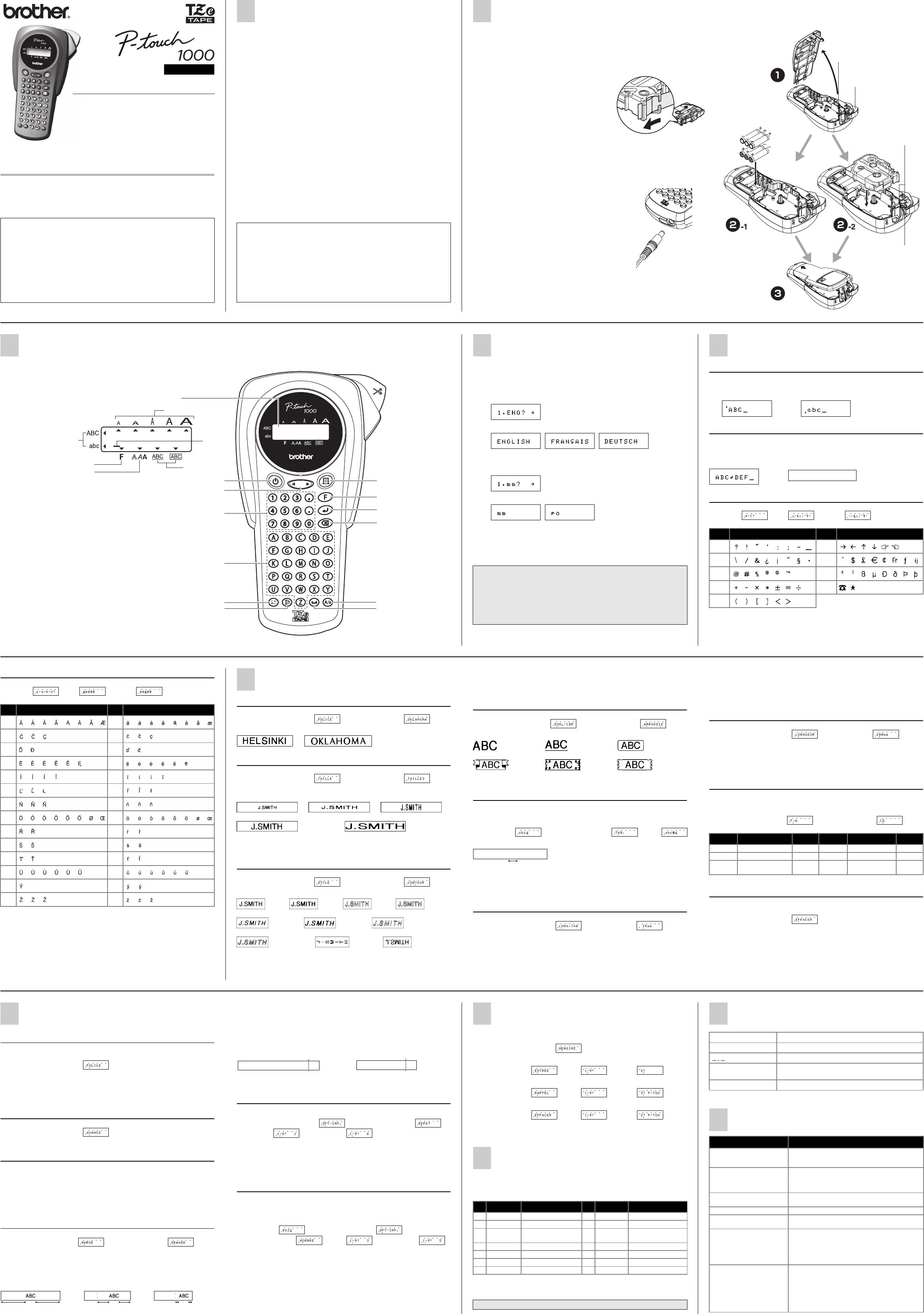Guide de l'utilisateur
Deutsch /
www.brother.com
Imprimé en Chine
Fran
ais
INTRODUCTI
L’étiqueteuse PTétiquette
de cadres, d disponitoutes sortes d’étiquett
de qualité. En ou
diverses large
Nous vous recommanti
et de le conserver d m
Déclar
(Eur
Nous, BROTHER INDUSTRIES, LTD.
15-1, Naeshiro-cho, Mizuho-ku,
Nagoya, 467-8561, Japon
déclarons que ce produit et cet adaptateur secteur sont conforme
exigences de toutes les directives et réglementations pertinentes appliquées au sein de la
Communauté Européenne.
La Déclaration de conformité peut être téléchargée depuis notre sit
Visitez http://solutions.brother.com -> choisissez une ré
sélectionnez votre pays -> choisissez votre modèle -> cliquez sur « Manu
sur Déclaration de conformité (*Sélectionnez la langue le cas échéan
PRÉCAUTIONS GÉNÉRALES
• Utilise
• Ne ti
cassette
• N’essayez pas de couper
de l’endom
• N’utilisez ni alcool ni solvan
chiffon s
• Si vous sav
retirez
Remarque: Si l’alime
affiché
seront pe
réinitialisés.
• N’introduisez aucun objet étr
• N’installez pas l’appareil dans de
déposez dans une
la plage
• Évitez d’utiliser l’appareil dans des endroits particulièrement poussié
à l’abri d
• Ne laissez
peine d
• Ne touchez pas
la immé
irrémé
• Afin d’évite
• Utilise
L’utilisa
• Pour plus de détai
FICHE TECHNIQUE
Dimensions: Enviro ✕ 196 m ✕ 55 mm
Poids: Environ 3
Alim Six piles alcalines AAA (LR03) ou adaptateu
(AD-24ES)
Casse Broth
6 mm / 9 m
Les ru
Coupe TC-5 (pi
ALIMENTATION & CASSE
1
Retirez
Si une
droite. De mê
2
-1 Introdu
polarit
Remp
2
-2 Intro
qu’elle
• As
sous les guides.
• Veillez à retirer la pat
installez une n
• Si le ru
tourner l
flèche sur la
• Utilisez des rub
apparei
3
Atta
fentes
ne me
Une fois la casse
appuyez sur l
Adapta
1
Introd
prise
2
Branch
élect
Coupe-ruban (pièce de rechange)
Si la la
plus co
reven
Levier du coupe-
Tête d’impression
Fente de sort
du ruban
Coupe-ruban
CLA
L’aff
le te
Mise en
Appuya pour
L’ap
dans l
Touche d’impression
Touche de fonction
Touche d’entrée
Touche d’espacement
arrière
Touche de m
Touche d’espacement
Indicateurs de l’afficheur
Touche de marche-arrêt
Touche du curseur
Touches numériques / raccourcis de fonction
Touches de caractère
Touche d’accent
Touche de symbole
Fonction
Styl
Majuscule / minuscule
Curseur
Taille
Soulignement /
cadre
PRÉPARATI
1
Mise sous
Utilisez 6 piles
sur a.
2
Réglage de la langue (Anglais/Français/A
Choisissez une langue avec b et appuyez sur e.
Vérifi
e
. (P
d
.)
3
Réglage de l’unité (mm/pouce)
Choisissez une unité avec b et appuye.
Vérifi
e
. (P
d
.)
REMARQUE: Vous pouvez
en ap num
(1 à 3).
REMARQUE:
• Pour annuler des opérations, appuyez sur d.
• Pour supprd.
• Pou
les touches f et d e a pour le
rallumer. Enfin, relâchez f et d.
ENTRÉE D’UN TEXTE
Commutation MAJUSCULE / MINUSCULE
" j
Majuscule Minuscule
Entrée d’un TEXTE SUR DEUX LIGN
Placez le curseur à l’endroit où la deuxième ligne doit comm
sur e.
REMARQUE: Vous pouvez utiliser des rubans de 9 ou 12 mm pour les textes édités sur deux lignes.
Affich Étiquett
Entrée de SYMBOLES
" h > B > b > e
REMARQUE: • Vous pouvez égah / b.
• Pour al
h.
• Pour pa
groupe.
• Vous pouvez ég
appuyant de ma
Groupe
Symbole
Groupe
Sym
AF
BG
CH
DI
E
ABC
abc
ABC
abc
ABC
DEF
Entrée de CARACTÈRES ACCENTUÉS
" g > E > b > e
REMARQUE: • Vous pouvez également affich
appuyant sur
g / b.
• Pour aller au
g.
• Pour passer à un autre gro
touche de la lettre cor
• Vous pouvez également faire dé
groupe de lettres p
répétée sur la touche de la lettre
Let
Carac
Lettre
Carac
Aa
Cc
Dd
Ee
Ii
Ll
Nn
Oo
Rr
Ss
Tt
Uu
Yy
Zz
CONCEPTION D’ÉTIQ
Réglage de l (f+ 1)
" f > f/b > e > f/b > e
HELSINKI OKLAHOMA
Réglage de l (f+ 2)
" f > f/b > e > f/b > e
AUTO adapte automatiq
TAIL TAIL TAIL
TAIL TAIL
Remarq • Deux lignes de
la taille.
• Seul AUTO, TAILLE1 et T
Réglage du STYLE (f+ 3)
" f > f/b > e > f/b > e
NORMAL GRAS CONTOUR OMBRE
ITALIQUE I+GRAS (ITALIQUE + GRAS) I+CONT. (ITALIQUE + CONTOUR)
I+OMBRE (
ITALIQUE
) VERTICAL MIROIR
REMARQUE: • Deux lignes de texte sont impr
réglage d
• Vous pouve
collée sur du
à l’endroit d
Réglage d’un SOULI (f+ 4)
" f > f/b > e > f/b > e
NON SOULIGN ( ARRONDIS
RUBAN PLAQUE VIN
REMARQUE: Aucun soulignem
Réglage d’une T (f+ 5)
Vous pouvez aligner des textes en définissant
Exemp
" b > f > f/b > e
Étiqu
REMARQUE: Le curseur doit êt
Réglage de la LONGUEUR DE LA TAB
(0 - 100 mm) (f +6 )
" f > f/b > e > b > e
REMARQUE: Vous pouvez é
touches numérique
Régla
(AUTO / 40 - 30
(f +7 )
" f > f/b > e > b > e
REMARQUE: • Vous pouvez
des touches numér
• Pour revenir au r
i.
Utilisa (f+ 8)
Vous pouvez c
créer des étiquettes pour différentes applications.
" f > f/b > e > f/b > e
EFFACEMENT (f +0 )
Le texte et les réglages
" f > f/b > e
T
abc d
Afficheur Applica
Longueur
Afficheur Applicatio
Longueur
VHS
VHS 140mm
ONG
Onglet de fichier 70mm
FD 3,5" Disquette 68mm A Cassette 89m
CD
Boîtier de CD 100mm VIDEO 8
Cassette vidéo
8mm (V
92mm
IMPRESSION
APERÇU DU TEXTE (f+ c)
Avant de l’imprimer
" f > f/b > e
REMARQUE: • L’afficheu
(mm/pouce
• Dans l’aper
taille, souli
AVANCE (AVANCE DU RUBAN) (f+ i)
" f > f/b > e
IMPRESSION
" c
REMARQUE: • Pour couper
de l’appar
• Pour prévenir t
IMPR ou AVANCE est aff
MARGE DU RUBAN (f+ .)
" f > f/b > e > f/b > e
GRANDE/MEDIUM/ETROIT permet de définir des marg
côté
REMARQUE: Pour centrer
de ciseaux.
GRANDE MEDIUM ETROIT
CHAINE permet d’
marge minimal
contenan
avant d’e
REMARQUE: AVANCEZ LE RUBAN AVANT D’UTILISER LE COUPE-RUBAN (voir AVANCE/
IMPRESSI
sur le ru
CHAINE
<P. ex. 1> <P. ex. 2>
Option d’i
L’IMPRESSION (f +, )
Vous pouvez 9 ex
" f > f/b > e > f/ >
e > f/b > e
REMARQUE: • Lorsque la mAVANCEZ LE RUBAN AVANT
D’UTILISER LE COUPE-RUBAN (voir AVANCE
PARTIE DU TEXTE PEU
pourrait
• Lorsque la
l’endroit d
Option d’i (f+ ,)
Vous pouvez ieurs exemplaires d’un même texte en faisant en
sorte qu’un nomb
Exemple:
0124 et 0125)
" b > f > f/b > e >
f/b > e > f/b
> e
REMARQUE: • Le dernie
texte, sinon le
• Lorsque la marge duAVANCEZ LE RUBAN AVANT
D’UTILISER LE COUPE-RUBAN (voir AVANCE/IMP
PARTIE DU TEXTE PE
pourrait
• Lorsque la marge du
l’endroit d
25mm 25mm
12mm 12mm
4mm 4mm
(avance & coupe)
ABC
(avance & coupe)
ABC
ABC
DEF
MÉMO(F +9 )
Vous p
rapid
" f > f/b > e >
MÉMOR
" f/b > e > b > e
RAPPEL;
" f/b > e > b > e
EFFACEMENT;
" f/b > e > b > e
REMARQUE: • Lorsque la mémoire
avant de pouvoi
• V
numériqu
RACCOURCIS DE FONCTION
(
F
+...)
Parallè
présent
fréquem
f et l
tablee (ou un
de rac
REMARQUE: •
OPT-IMP. comprend deux fonctions, RÉPÉTITION DE L’IMPRESSION et NUMÉROTATION.
• Pour l’APERÇU et l’AVANCE, appuyez sur e pour voi
l’affichage d
T
Messa
Foncti
T
Messa
Foncti
1
POLI P
8
F/A Format a
2
T T
9
MÉMOIRE Mémoire
3
STYLE Style d’impression
0
EFF
Effacement du texte et
du style
4
SOUL/CDR Soulignement/cadre
.
MARGE Marge du r
5
TA
Déf
,
OP Répéti
6
LONG.T
Longueur de l
c
APERÇU Aperçu du
7
LO Longueu
i
A A
REMARQU Vo
LISTE DES MESSAGES
DÉTECTION DES PANN
ERRE Une er
B : V La charge
B
: V Les piles
GRANDE
Le nombr
été entré
LONG. La long
Prob Remède
L
l’appareil a été mis sous tension.
• Vérifiez si les piles sont installées correctement.
• Si les piles sont usées, remplacez-les.
• Vérifiez si l’adaptateur secteur est raccordé correctement.
L
caractères imprimés ne sont pas
bien formés.
• Vérifiez si la cassette a été insérée correctement.
• Si la cassette est vide, remplacez-la.
• Vérifiez si la taille
largeur du ruban utilisé.
Les caractères imprimés ne sont
pas bien formés.
• Si les piles sont usées, remplacez-les.
Une bande rayée apparaît. • La cassette est vide, remplacez-la.
La mémoire s’est effacée
automatiquement.
• Les piles sont peut-être usées. Remplacez-les.
Une partie des caractères ne
s’impriment pas sur toute la
ligne.
• Il y a peut-être de la poussière sur
Enlev
essuyer délicatement la tête d’impression de haut en
bas et de bas en haut.
• La tête d'impression se nettoie plus facilement en
utilisant la cassette de nettoyage (TZe-CL3) en option.
Les touches de l’appareil sont
bloquées (rien ne se produit
quand vous appuyez sur une
touche, bien que l’appareil soit
sous tension).
• Mettez l’appareil hors tension, puis tout en maintenant
f et d enfoncées, appuyez sur a pour remettre
l’appareil sous tension. Enfin, relâchez
f et d.
Remarque : Le texte et les f
tous les fichiers de texte stockés dans la
mémoire seront effacés.
langue et d’unité seront également
réinitialisés.